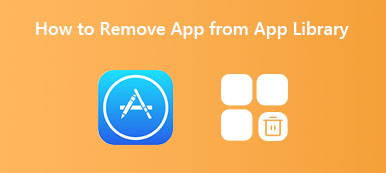内置的 阅读列表 Apple Safari 中的功能提供了一种简单的方法来保存您想稍后阅读的网页。 您添加的页面将通过 iCloud 自动同步到登录到同一帐户的所有关联 Apple 设备。 即使您处于离线状态,您也可以在 Safari 上的阅读列表中添加、同步和访问页面。
阅读完某些网页后,您可能希望将它们从 Safari 阅读列表中删除。 这篇文章会告诉你 如何在 Mac 上删除阅读列表. 您可以获得摆脱 Safari 阅读列表的详细指南。 此外,我们将告诉您如何从 Chrome 浏览器中删除阅读列表。
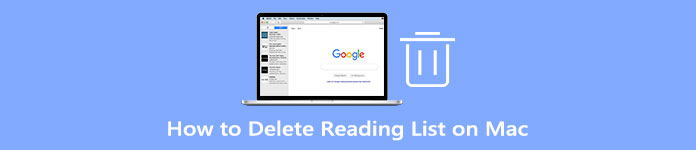
- 第 1 部分。删除 Mac Safari 上的阅读列表
- 第 2 部分。 从 Chrome 中删除阅读列表
- 第 3 部分。在 Mac 上删除阅读列表的专业方法
- 第 4 部分。 如何在 Mac 上摆脱阅读列表的常见问题解答
第 1 部分。在 Mac 上删除 Safari 阅读列表的常用方法
本部分将指导您逐步删除 Safari 上的阅读列表。 您应该知道,此删除操作将反映在所有其他已连接的 Apple 设备上。
步骤1 要从 Safari 上的阅读列表中删除网页,您应该首先在 Mac 上启动 Safari。 您可以点击 边栏 顶部菜单栏中的按钮以访问 阅读列表 标签。 这里也可以点击顶部 查看 菜单,然后选择 显示阅读清单侧栏 选项。
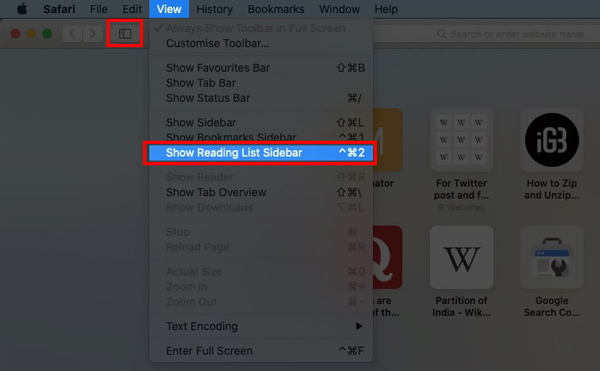
步骤2 在这里您可以看到 2 个选项,书签和阅读列表。 您可以点击 阅读列表 看起来像一副眼镜的按钮,用于查看您添加的项目。
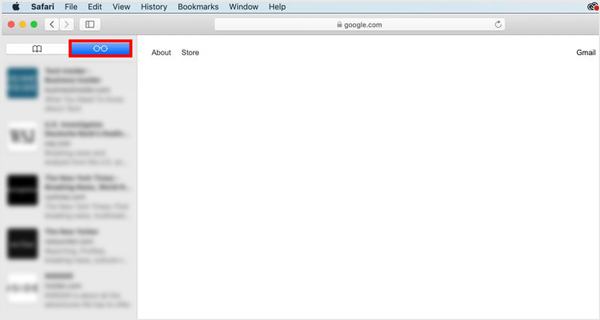
步骤3 右键单击要删除的项目或网页,然后选择 除去项目 选项。 使用此方法,您可以轻松删除 Safari 上的阅读列表。 如您所见,您还可以通过单击 清除所有物品.
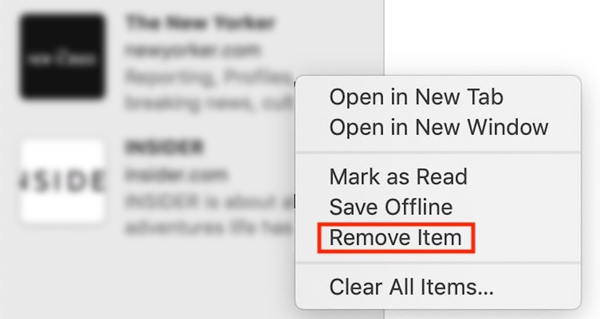
要清除 Mac 上的 Safari 阅读列表,您还可以在要删除的网页上突出显示并向左滑动,然后单击红色 删除 按钮。
第 2 部分。 如何从 Mac 上的 Google Chrome 浏览器中删除阅读列表
谷歌浏览器还具有阅读列表功能,供用户保存网页、文章和其他链接以供以后阅读。 您可以在 Chrome 页面的右上角轻松找到阅读列表按钮。 如果您在 Mac 上使用 Chrome 浏览器,您可以按照以下步骤从 Chrome 中删除阅读列表。
步骤1 在 Mac 上打开 Google Chrome,右键单击 书签 酒吧并确保 显示读数列表 选项被勾选。
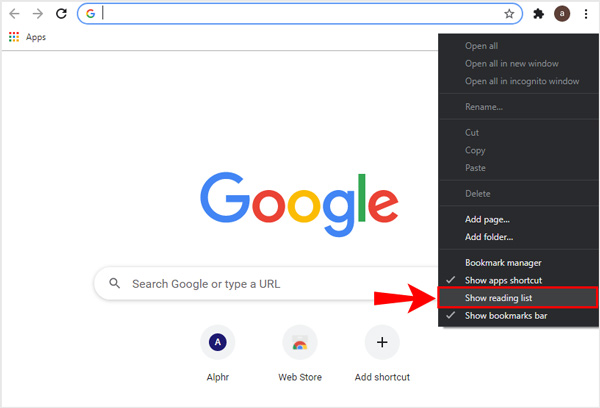
步骤2 找到您要从 Chrome 阅读列表中删除的特定项目,然后选择 删除 选项。
步骤3 要禁用 Chrome 上的阅读列表,您可以键入 铬://标志 并按 Enter。 在搜索框中,输入 阅读列表. 单击阅读列表右侧的默认按钮,然后选择 关闭.
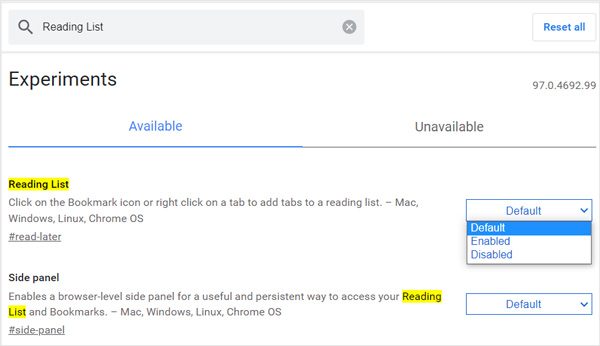
第 3 部分。在 Safari 和 Chrome 上删除阅读列表的专业方法
无论您是在 Mac 上使用 Safari 还是 Google Chrome 浏览器,您都可以信赖专业的 Mac清洁卫士 从您的阅读列表中删除项目。 它专为从 Mac 中删除各种不需要的数据、释放存储空间和优化 Mac 性能而设计。

4,000,000+ 下载
从 Mac 上的 Safari 或 Chrome 阅读列表中删除项目。
清除系统垃圾邮件、电子邮件垃圾邮件、iTunes 垃圾邮件、重复邮件等。
监控当前 Mac 状态并删除 Mac 上所有类型的无用数据。
优化和加速 Mac 性能、保护隐私和卸载应用程序。
要轻松删除邮件存储并释放 Mac 存储空间,您可以求助于专业人士 Mac清洁卫士. 它为您提供了一种更简单的方式来管理您的 Mac 存储和删除不需要的文件,包括电子邮件和附件。
首先,您应该在您的 Mac 上免费下载并启动这个 Mac Cleaner。 当您进入软件时,您可以访问它的 3 个主要功能,状态、清洁器和工具包。 点击 Status 选项,您可以轻松查看 Mac 的当前状态,包括 CPU、内存和磁盘。

要在 Mac 上删除阅读列表,您可以使用 清洁工人 特征。 如上所述,此 Mac Cleaner 允许您清理系统垃圾、电子邮件垃圾、大型和旧文件等。

你可以去 工具条 获得更多有用的工具。 在这里您可以依靠 卸载 卸载未使用的应用程序并从 Mac 中删除所有相关文件的工具。

进一步阅读:
是否可以在不启用“查找我的 iPhone”的情况下远程擦除 iPhone
第 4 部分。 如何在 Mac 上摆脱阅读列表的常见问题解答
问题 1. 如何在 Mac 上将网页添加到您的 Safari 阅读列表?
在 Mac 上打开 Safari,然后转到要添加到阅读列表的网页。 单击顶部菜单栏上的书签菜单,然后从下拉菜单中选择添加到阅读列表选项。 通过这样做,您可以轻松地将页面添加到 Safari 上的阅读列表中。
问题 2. 如何在 iPhone 上查看和删除您的 Safari 阅读列表?
打开 iPhone 上的 Safari 应用程序,然后点击“书签”按钮。要检查阅读列表中添加的项目,您可以点击顶部屏幕上的老花镜按钮。要在 Safari 上删除阅读列表,您可以向左滑动要删除的项目,然后点击“删除”按钮。
问题 3. 如何在我的 Mac 上将 Safari 阅读列表中的项目标记为已读或未读?
在 Mac 上打开 Safari 并转到阅读列表。 找到您要标记的网页,然后右键单击它。 现在您可以根据需要选择标记为已读或标记为未读。
结论
这个帖子主要讲了 如何在 Mac 上删除阅读列表. 您可以使用上述方法从 Safari 和 Chrome 中删除阅读列表。 除了在 Mac 上删除阅读列表中的项目外,您还可以学习摆脱 iPhone 和 iPad 上的阅读列表。